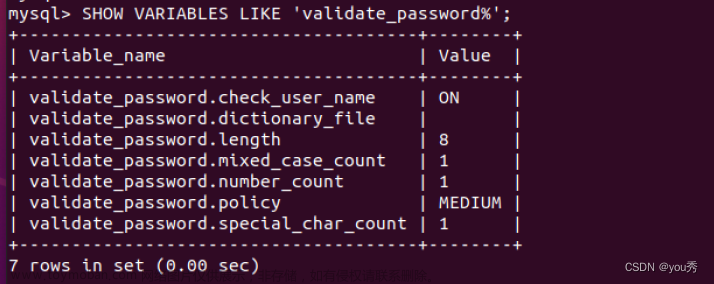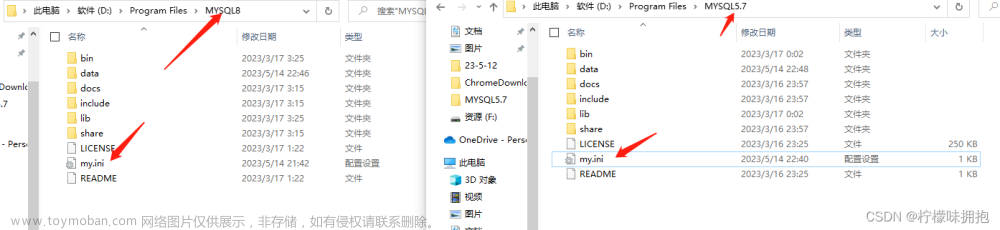ubuntu环境搭建专栏🔗点击跳转
Ubuntu系统环境搭建(七)——Ubuntu安装MySQL8.0
1、安装
1.1、下载
cd /usr/local/
在 /usr/local/ 下执行,下载资源包
wget https://downloads.mysql.com/archives/get/p/23/file/mysql-8.0.32-linux-glibc2.12-x86_64.tar.xz
1.2、解压安装
tar -Jxvf mysql-8.0.32-linux-glibc2.12-x86_64.tar.xz
2、配置工作
2.1、基本设置
2.1.1、文件夹重命名
重命名 MySQL 文件夹
mv mysql-8.0.32-linux-glibc2.12-x86_64 mysql8
2.1.2、PATH 变量
vim /etc/profile
在最下面追加
export PATH=$PATH:/usr/local/mysql8/bin
重载环境变量
source /etc/profile
2.1.3、确认安装
查看版本
mysql --version
有报错就先执行下面的指令
sudo apt-get install libtinfo5
确定 MySQL 安装成功后,可删除压缩包。
rm -rf mysql-8.0.32-linux-glibc2.12-x86_64.tar.xz
2.2、创建用户组、用户
注:需要进入
/usr/local
创建用户组:groupadd
groupadd mysql
创建用户:useradd(-r 创建系统用户,-g 指定用户组)
useradd -r -g mysql mysql
2.3、数据目录
创建目录:
mkdir -p /data/mysql8_data
赋予权限:
更改属主和数组
chown -R mysql:mysql /data/mysql8_data
更改模式 只有具有 root 权限的用户和 mysql 用户可以读取、写入和执行
chmod -R 700 /data/mysql8_data
3、初始化 & 启动
3.1、配置文件
在 /usr/local/etc/ 下创建 my.cnf 配置文件用于初始化 MySQL 数据库
vim /usr/local/etc/my.cnf
文件内容如下。
[mysql]
# 默认字符集
default-character-set=utf8mb4
[client]
# 客户端使用的端口号
port=3306
# 客户端连接的 socket 路径
socket=/tmp/mysql.sock
[mysqld]
# 服务端使用的端口号
port=3306
# 服务器 ID
server-id=3306
# MySQL 运行用户
user=mysql
# 日志时间系统时间
log_timestamps=SYSTEM
# 默认时区东八区
default-time_zone='+8:00'
# 服务器连接的 socket 路径
socket=/tmp/mysql.sock
# MySQL 安装目录
basedir=/usr/local/mysql8
# 数据存放目录
datadir=/data/mysql8_data/mysql
# 开启二进制日志功能
log-bin=/data/mysql8_data/mysql/mysql-bin
# InnoDB 数据文件存放目录
innodb_data_home_dir=/data/mysql8_data/mysql
# InnoDB 日志文件存放目录
innodb_log_group_home_dir=/data/mysql8_data/mysql
# MySQL 错误日志文件路径
log-error=/data/mysql8_data/mysql/mysql.log
# 存放 MySQL 进程 ID 的文件路径
pid-file=/data/mysql8_data/mysql/mysql.pid
# 表名大小写不敏感
lower_case_table_names=1
# 服务端字符集
character-set-server=utf8mb4
# 自动提交所有事务
autocommit=1
# 跳过排它锁定
skip-external-locking
# 键缓存大小
key_buffer_size=256M
# 允许的最大数据包大小
max_allowed_packet=1M
# 表缓存
table_open_cache=1024
# 排序缓存大小
sort_buffer_size=4M
# 网络缓冲区长度
net_buffer_length=8K
# 读取缓冲区大小
read_buffer_size=4M
# 随机读取缓冲区大小
read_rnd_buffer_size=512K
# MyISAM 排序缓冲区大小
myisam_sort_buffer_size=64M
# 线程缓存大小
thread_cache_size=128
# 临时表大小
tmp_table_size=128M
# 启用显式默认时间戳
explicit_defaults_for_timestamp=true
# 最大连接数
max_connections=500
# 连接错误最大数量
max_connect_errors=100
# 打开文件限制
open_files_limit=65535
# 二进制日志格式
binlog_format=mixed
# 二进制日志过期时间(秒)
binlog_expire_logs_seconds=864000
# 创建表时使用的默认存储引擎
default_storage_engine=InnoDB
# InnoDB 数据文件路径设置
innodb_data_file_path=ibdata1:10M:autoextend
# InnoDB 缓冲池大小
innodb_buffer_pool_size=1024M
# InnoDB 日志文件大小
innodb_log_file_size=256M
# InnoDB 日志缓冲区大小
innodb_log_buffer_size=8M
# InnoDB 每次提交时刷新日志
innodb_flush_log_at_trx_commit=1
# InnoDB 加锁等待超时时间(秒)
innodb_lock_wait_timeout=50
# 事务隔离级别为读已提交
transaction-isolation=READ-COMMITTED
[mysqldump]
# 快速导出数据
quick
# 允许的最大数据包大小
max_allowed_packet=16M
[myisamchk]
# 键缓存大小
key_buffer_size=256M
# 排序缓冲区大小
sort_buffer_size=4M
# 读取缓冲区大小
read_buffer=2M
# 写入缓冲区大小
write_buffer=2M
[mysqlhotcopy]
# 交互式超时时间
interactive-timeout
3.2、初始化
需要进入
/usr/local/mysql8/bin,若添加了 PATH 变量可忽略。
初始化命令:注意文件夹名称。
-
--defaults-file:指定配置文件(要放在–initialize 前面) -
--user: 指定用户 -
--basedir:指定安装目录 -
--datadir:指定初始化数据目录 -
--intialize-insecure:初始化无密码(否则生成随机密码)
mysqld --defaults-file=/usr/local/etc/my.cnf --basedir=/usr/local/mysql8 --datadir=/data/mysql8_data/mysql --user=mysql --initialize-insecure
3.3、启动 MySQL
查看 MySQL 的
/bin下是否包含mysqld_safe用于后台安全启动 MySQL
3.3.1、启动服务
安全后台启动 MySQL
# 完整命令
/usr/local/mysql8/bin/mysqld_safe --defaults-file=/usr/local/etc/my.cnf &
# 若添加了PATH变量,可省略如下
mysqld_safe --defaults-file=/usr/local/etc/my.cnf &
确认启动:第二条即 MySQL 服务。
ps -ef|grep mysql
3.3.2、登录
mysql -u root --skip-password
3.4、修改密码
修改密码
ALTER USER 'root'@'localhost' IDENTIFIED WITH mysql_native_password BY '新密码';
设置密码永不过期(本地)
alter user 'root'@'localhost' password expire never;
刷新权限
FLUSH PRIVILEGES;
4、远程连接 MySQL
4.1、创建远程连接用户
选择 mysql 数据库,查看当前用户
USE mysql;
host 字段表示可访问当前数据库的主机,目前仅本地可访问。
SELECT user,host,plugin,authentication_string FROM user;
创建用户
CREATE user 'root'@'%';
设置首次密码
ALTER USER 'root'@'%' IDENTIFIED WITH mysql_native_password BY '密码';
授权用户所有权限
GRANT ALL PRIVILEGES ON *.* TO 'root'@'%';
设置密码永不过期(远程)文章来源:https://www.toymoban.com/news/detail-814004.html
alter user 'root'@'%' password expire never;
刷新权限文章来源地址https://www.toymoban.com/news/detail-814004.html
FLUSH PRIVILEGES;
到了这里,关于Ubuntu压缩包方式安装MySQL8的文章就介绍完了。如果您还想了解更多内容,请在右上角搜索TOY模板网以前的文章或继续浏览下面的相关文章,希望大家以后多多支持TOY模板网!